Le Loxone NFC Code Touch Tree est utilisé pour le contrôle d'accès et dispose d'un lecteur NFC et d'un clavier éclairé sur une surface en verre.

Solution de contrôle d'accès via tags NFC, disponible sous forme de porte-clés, d'autocollants ou de cartes. Alternativement, un code numérique peut être entré sur le clavier.
La combinaison d'un tag NFC et d'un code numérique permet une authentification à deux facteurs. Le clavier dispose également d'un bouton de sonnette librement programmable et d'un bouton de coche pour confirmer les entrées.
Fiche technique NFC Code Touch Tree
Table des matières
- Montage
- Mise en service
- Configuration
- Opération
- Status LED
- Changer la sensibilité
- Entrées, sorties, propriétés
- Conseil de sécurité
- Documents
Montage↑
Fasten the included plastic mounting frame to a flat surface or to a 68mm installation box.
Une boîte de jonction n'est pas requise, mais fortement recommandée, car elle permet de ranger beaucoup plus facilement les fils de connexion ou une boucle de rechange derrière l'appareil.
Le NFC Code Touch peut également être monté à l'aide du cadre en aluminium simple ou en combinaison avec le Intercom en utilisant le cadre en aluminium double, disponible séparément.
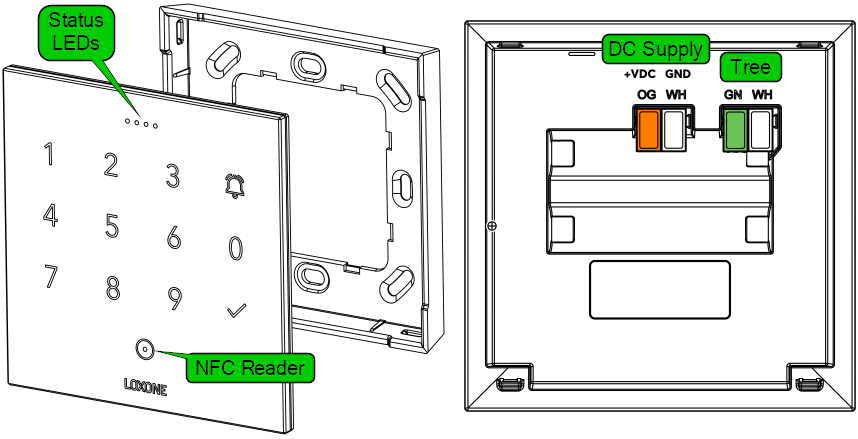
Raccordez l'alimentation (borne enfichable orange/blanche) et les lignes de données arborescentes (borne enfichable verte/blanche).
Une feuille de couverture autocollante est incluse dans la livraison. Elle sert de protection contre les projections d'eau et doit être collée au-dessus des bornes après le raccordement. Deux marquages sur le boîtier servent d'aide au positionnement sur le bord supérieur :

Le NFC Code Touch est d'abord inséré dans le haut du cadre, puis encliqueté en bas. Pour libérer l'appareil, tirez fermement sur le bas pour dégager le loquet.
Une ventouse peut être utilisée pour détacher l'appareil du cadre en aluminium.
Mise en service↑
Peu de temps après la mise sous tension, la LED d'état de droite clignotera en orange si le câblage est correct (la connexion à Tree Extension et au Miniserver est établie).
Suivez ensuite la procédure d'appairage sur l'interface arborescente.
Configuration↑
Ce dispositif est programmé et configuré à l'aide du bloc fonction Authentication NFC Code Touch dans Loxone Config.
Déposez le NFC Code Touch depuis l'arbre périphérique vers la page de programmation pour créer le bloc fonction.
Ce n'est qu'alors que l'appareil peut évaluer les codes d'accès et les tags NFC et les afficher correctement via l'état de la LED.
Opération↑
Afin d'accéder à un bâtiment, une étiquette NFC appariée est placée devant le lecteur NFC de l'appareil. Le tag est lu et l'autorisation est vérifiée.
Pour s'authentifier à l'aide d'un code d'accès, saisissez le code numérique sur le clavier, suivi de la coche.
If the authorization was successful, access is granted and the status LEDs light up green. As an example, the door can then be unlocked. If access is denied, the LEDs light up red.
Des fonctions supplémentaires peuvent être sélectionnées en saisissant un préfixe.
Pour ce faire, saisissez d'abord le numéro de préfixe défini dans la programmation, puis tenez le tag NFC devant le lecteur.
Lors de l'utilisation d'un code, commencez par saisir le préfixe, puis valider par la coche, suivi du code d'accès.
Après une autorisation réussie, la fonction affectée au préfixe est activée.
Si une Tag NFC ou un code non autorisé est tenté plusieurs fois de suite, l'appareil est verrouillé pendant 2 minutes pour toute autre opération, y compris toutes les codes. Cette protection empêche les tentative d'accès en essayant les codes au hasard.
Un tag NFC autorisé peut déverrouiller l'appareil avant ce délai.
La programmation vous permet également de limiter l'accès via une étiquette ou un code NFC à des heures spécifiques, ou de les configurer pour une utilisation unique.
Vous trouverez de plus amples informations dans la documentation du bloc fonction Authentication NFC Code Touch.
L'eau à la surface du NFC Code Touch peut interférer avec son fonctionnement. Une fois la surface sèche, le NFC Code Touch se re-calibre automatiquement et fonctionne comme d'habitude.
Status LED↑
Une rangée de quatre voyants en haut de l'appareil s'active pendant le fonctionnement et indique également si l'accès a été accordé ou refusé.
Le tableau suivant indique les états possibles des voyants :
| Affichage LED | Signification |
|---|---|
| 4x blanc, compte à rebours | Indique le délai d'attente après avoir appuyé sur un chiffre. Le chiffre suivant doit être saisi dans ce délai. Une fois le temps écoulé, l'autorisation du code saisi est vérifiée. |
| 4x vert, s'estompant | Accès accordé ou confirmation pour le bouton cloche. En mode d'apprentissage NFC : la balise a été détectée avec succès |
| 4x rouge, s'estompant | Accès refusé, tag ou code invalide, ou non autorisé. |
| 4x rouge, clignote rapidement, compte à rebours lentement | L'appareil est verrouillé après l'utilisation répétée d'une balise ou d'un code NFC non autorisé, ou par l'activation de l'entrée (Off) du bloc fonction. Si un tag NFC non autorisé ou un code incorrect a été utilisé 15 fois de suite, l'appareil est verrouillé pendant 2 minutes. En utilisant une balise valide, ce verrouillage peut être terminé plus tôt. Verrouillage manuel : L'appareil est verrouillé tant que l'entrée (Off) du bloc est active. |
| 4x bleu cyan, lumière courante de gauche à droite | Le mode d'appairage NFC est actif. |
| 4x jaune, clignotant | Erreur lors de la lecture du tag NFC en mode d'apprentissage. Réessayez, maintenez la balise stable ! Le moniteur NFC fournit des informations sur la cause de l'erreur. |
| individuel | Les 4 LED d'état peuvent être commandées ensemble par programmation et afficher les couleurs primaires. Ils ne sont affichés que si aucun autre état n'est actuellement actif. |
| Seule la LED de droite active | Indique l'état LED de cet appareil Tree. |
Changer la sensibilité↑
Dans certains paramètres, il peut être nécessaire de modifier la sensibilité du clavier à l'aide d'une commande device ou webservice.
Chaque touche est adressable via un numéro TH :
THProx=Proximité (détermine la sensibilité générale pour la première pression de touche uniquement)
TH0=Touche 1
TH1=Touche 4
TH2=Touche 7
TH3=Touche 2
TH4=Clé 5
TH5=Clé 8
TH6=Clé 3
TH7=Clé 6
TH8=Clé 9
TH9=Bouton cloche
TH10=Touche 0
TH11=Coche
Chaque clé a une certaine valeur qui lui est assignée. Cette valeur doit d'abord être interrogée. Exemple pour la clé 3 :
http://<ip-miniserver>/dev/sys/wsdevice/<device-serialnumber>/get/TH6
Le résultat par exemple est la valeur 25. Notez cette valeur afin que vous puissiez restaurer plus tard.
Vous pouvez maintenant réduire la sensibilité en attribuant une valeur plus élevée :
http://<ip-miniserver>/dev/sys/wsdevice/<device-serialnumber>/store/TH6/26
Pour augmenter la sensibilité, sélectionnez un nombre inférieur .
Les nombres inférieurs à 10 n'ont pas besoin d'être précédés d'un zéro.
Enfin, le changement doit être accepté en redémarrant l'appareil :
http://<ip-miniserver>/dev/sys/wsdevice/<device-serialnumber>/Reboot
Modifiez la sensibilité uniquement par petites étapes comme dans l'exemple. Vérifiez si les touches réagissent en conséquence. Si la modification n'est pas suffisante, la commande peut être répétée avec un numéro supérieur/inférieur.
Actionneurs↑
| Résumé | Unité |
|---|---|
| Connecteur API | Texte |
Entrées diagnostic↑
| Résumé | Description | Unité | Valeurs |
|---|---|---|---|
| Statut en ligne NFC Code Touch Tree | Indique si l'appareil est accessible par le miniserveur. Diagnostics for Air devices Diagnostics pour les appareils Tree Diagnostics pour les extensions |
Numérique | 0/1 |
Propriétés↑
| Résumé | Description | Valeur défaut |
|---|---|---|
| Surveiller le statut en ligne | Si cette case est cochée, vous serez averti via l'app Loxone ou le Mailer lorsque l'appareil n'est plus disponible ou hors ligne. | - |
| Numéro de série | Spécifie le numéro de série de l'appareil. Pour les extensions : saisissez 'Auto' pour coupler automatiquement une extension avec un numéro de série inconnu. Cela ne peut être utilisé que s'il n'y a qu'une seule extension du même type. Enregistrez dans le Miniserver, afin d'appairer l'Extension. Ensuite, le programme doit être chargé à partir du Miniserver pour transférer le numéro de série réel de l'extension dans le programme. |
- |
| Type d'appareil | Type d'appareil Tree | - |
| Confirmation sonore | Confirmation sonore en appuyant sur un bouton | - |
Conseil de sécurité↑
L'installation doit être effectuée par un technicien qualifié conformément à toutes les réglementations applicables.
Respectez scrupuleusement les instructions d'installation pour garantir une protection contre les contacts, l'eau et la poussière.
L'appareil ne doit pas être utilisé dans le cadre de systèmes critiques pour la sécurité.
Pour des raisons de sécurité, nous vous recommandons fortement d'utiliser uniquement des tags NFC cryptés de Loxone pour le contrôle d'accès.
Documents↑
Fiche technique NFC Code Touch Tree
